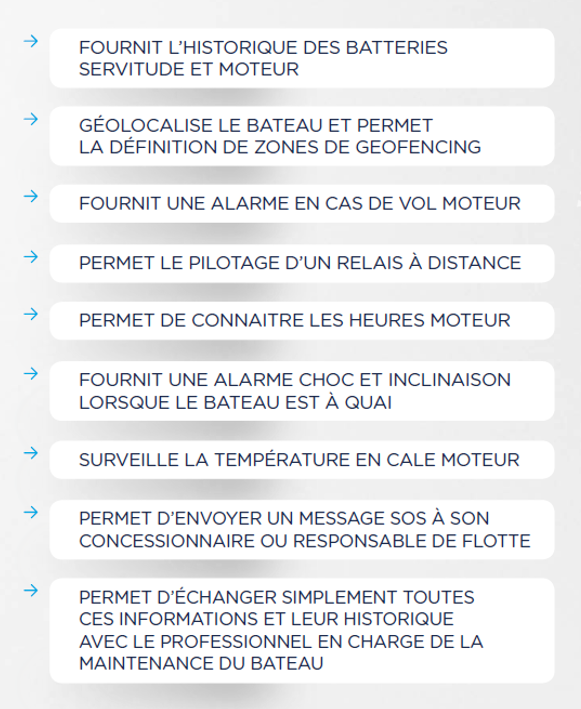Documentation pour les propriétaires
> Invitation
Votre concessionnaire vous a envoyé une invitation à utiliser l’application NAUTICONCEPT.
Vous avez donc reçu un email contenant vos informations d’identification.
Cela inclue votre adresse email, qui est votre identifiant, ainsi qu’un mot de passe temporaire.
Vous aurez besoin de ce mot de passe pour vous connecter la première fois à l’application.
Dans ce mail, vous trouvez également les liens de téléchargement de l’application pour smartphone et tablettes iPhone/iPad ou Android.
Depuis votre téléphone, veuillez cliquer sur le logo approprié.
Note : Sur la plateforme iTunes, votre mot de passe iTunes peut vous être demandé pour démarrer le téléchargement.
> Connexion
Après avoir lancé l’application, l’écran d’accueil vous demande de saisir votre adresse email et le mot de passe que vous avez reçus.
Après les avoir saisis, cliquez sur identification.
L’écran suivant vous propose de choisir un code PIN que vous pourrez utiliser pour ouvrir plus rapidement l’application.
La prochaine fois que vous l’utiliserez, seul le code PIN sera nécessaire.
Nous vous conseillons de saisir un code PIN à 4 chiffres.
Il est néanmoins possible qu’après une mise à jour de l’application vous soyez amenés à saisir à nouveau votre adresse email et mot de passe. Veillez à bien conserver celui-ci.
> Accueil et Menu
La page d’accueil présente la liste de vos bateaux.
Le bateau est présenté par une photo principale, la marque et le modèle, son nom et son immatriculation.
Dans le cas ou vous avez plusieurs bateaux, une zone de recherche et de filtre vous permet de les retrouver rapidement.
En bas de l’écran, vous pouvez accéder à la géolocalisation du bateau, ainsi qu’à la messagerie (voir description plus bas)
Dans le coin en haut à gauche, une icone avec 3 traits horizontaux ![]() (appelé « burger ») fait apparaitre le menu. Il donne accès aux autres fonctionnalités pour le propriétaire de l’application :
(appelé « burger ») fait apparaitre le menu. Il donne accès aux autres fonctionnalités pour le propriétaire de l’application :
– Mon concessionnaire
– Ma flotte (la page d’accueil)
– La messagerie interne de l’application
– Les alertes (pour les propriétaires de modules de surveillance)
– Mon planning : pour afficher le planning de votre bateau
– Mon Compte : pour modifier vos informations personnelles
– A propos : affiche la version de l’application
Enfin, « Vérouiller » ferme votre session dans l’application.
> Mon bateau
Si vous cliquez sur un bateau de la liste, la fiche technique détaillée s’affiche.
Dans cette fiche, vous pouvez retrouver toutes les informations concernant son identité, sa localisation habituelle, ses dimensions et poids, la description de ses moteurs, les équipements à bord.
On pourra également dans la sections « Documents » stocker les fiches techniques et factures du bateau et matériels, afin de les rendre disponibles à tout moment.
Ces informations sont partagées avec votre concessionnaires de sorte qu’il dispose à tout moment des informations utiles à l’entretien de votre bateau.
Il vous est possible de mettre à jour toutes ces informations en cliquant sur l’icone d’édition en haut à droite de la fenêtre.
Le bouton « Démarrer une intervention » vous permet de saisir vous mêmes les entretiens que vous faites sur votre bateau.
Ainsi, l’application constitue un véritable carnet de bord et vous permettra plus tard de visualiser tout l’historique des soins que vous lui donnez.
> Localisation
Les informations de localisation sont disponibles depuis la fiche technique du bateau : il s’agit de sa localisation habituelle.
Si vous disposez d’un module de surveillance, la localisation en temps réel est accessible également.
Note : quand vous éditez la position habituelle du bateau, il est possible de déplacer le drapeau sur la carte afin de corriger les imprécisions du système GPS.
> Gestion des photos
NAUTICONCEPT est un outil qui favorise la communication entre tous les intervenants sur un bateau en utilisant la photo comme support central.
L’onglet photo permet de voir et partager des photos de votre bateau et de tous ses composants mécaniques et d’équippement.
> Organisation des photos
Les photos sont classées selon des tags qui les décrivent le mieux.
L’organisation des ces tags est laissée propre à votre concessionnaires.
Le bouton « Filtrer » vous permet de retrouver rapidement toutes les photos qui concernent un sujet (par exemple le moteur…)
> Edition de photos
Si vous cliquez sur une photo, elle apparait en plein écran.
Vous pouvez alors faire défiler les photos précédentes et suivantes, en glissant le doigt sur l’écran.
Vous pouvez également zoomer sur la photo.
Si vous cliquez sur la zone de photo, un menu apparait. Il permet plusieurs actions :
– Afficher la photo en HD (Haute définition) : cette fonction est disponible uniquement si vous avez pris la photo en HD.
– Définir le photo principale : c’est cette photo qui sera ainsi utilisée dans la présentation du bateau.
– Infos : affiche l’écran d’édition de la photo.
L’édition de la photo permet de voir la date où celle-ci a été prise, et d’éditer les Tags.
Les tags définissent le classement de la photo.
Des tags par défaut, et les tags fréquemment utilisés vous sont suggérés. Cliquez sur le petit + dans les suggestion pour classer la photo.
Il est également possible d’ajouter vos propres tags (encadré rouge ici), pour cela, saisissez un texte dans la zone indiquée « filtre » et appuer sur le +.
Il est possible de supprimer des tag affectés à la photo en utilisant l’icone corbeille à côté du tag.
> Prendre une photo
Depuis la liste des phoos de votre bateau, cliquez cimplement sur l’icone appareil photo en haut à droite de votre écran.
Une menu s’affiche en base vous offrant plusieurs options :
– Photo
Cette option optimisera la photo que vous prenez pour un affichage au travers d’internet. la compression (environ 50%) de l’image permet un accès plus rapide à la photo.
Cette option est très satisfaisante pour des vue d’ensemble ne nécessitant pas un niveau de détail important.
– Photo HD
Cette option utilisera les capacités maximum de votre téléphone en terme de résolution pour obtenir une photo la plus nette possible.
Le chargement de la photo dans l’application sera plus long, mais vous permettra de retrouver un niveau de détail / définition excellent.
Cette option est particulièrement adaptée pour mémoriser des numéros de série sur les pièces techniques du bateau, des documents ou tout ceontenu texte.
– Photo depuis la galerie
Cette option vous permet de stocker dans l’application, et donc de partager, un photo déjà présente sur votre smartphone ou tablette.
Dans ce cas, l’application vous dirige vers votre galerie de photos et votre mémoire interne.
Après avoir importé ou pris un photo, vous pourrez accéder à ses propriétés pour en effectuer la classification (tags).
> Mon Planning
Depuis le menu Burger, le lien « Mon planning » permet d’accéder au planning et tout l’historique des interventions faites sur le bateaux.
Vous y trouverez les interventions faites par votre concessionnaire, mais vous pouvez également ajouter vos propres interventions.
Par exemple, nettoyage du bateau, changement du GPS, etc…
Un bouton + en haut à droite de l’écran vous permet d’ajouter vos propres interventions.
Les interventions contiennent un sujet, une date/heure de début, date/heure de fin, ainsi qu’une description.
Le statut de l’intervention détermine l’avancée sur cette intervention.
Par défaut, elle sera à « Nouveau »
Les différents statuts possibles pour les interventions sont les suivants:
– Nouveau : intervention demandée mais non plannifiée
– Validée : validée par le propriétaire du bateau
– Plannifiée : plannifiée par votre concessionnaire
– En cours : intervention démarrée
– Fermée : intervention terminée
– Annulée
Vous pouvez suivre les interventions de votre concessionnaire, et notamment, depuis les onglets figurant en bas, visualiser les photos prises durant l’intervention et les notes ajoutées par les mécaniciens.
> Mon Compte
La page Mon Compte affiche vos coordones personelles et permet de les modifier.
Pour modifier vos noms, prénoms, adresse, et téléphone, cliquez sur « Modifier mes informations personelles.
Vous pouvez également modifier votre code PIN ainsi que votre mot de passe.
> Messagerie
La messagerie est un outil embarqué à l’application NAUTICONCEPT pour garder trace de vos discussions avec votre concessionnaire. Il s’agit d’un fil de discussion dans lequel vous pouvez poser vos questions, prévenir votre concessionnaire de votre venue, partager une information importante pour l’entretien de votre bateau, etc.
La messagerie est accessible depuis le menu Burger, ou directement sur la page d’accueil.
Le nombre de message que vous n’avez pas encore lus est indiqué en rouge sur l’onglet messagerie. LEs messages non lus sont symbolisés par une enveloppe noire, et blanche pour les messages lus.
Pour écrire un nouveau message à votre concessionnaire, cliquez sur le bouton + en haut à droite de l’écran.
Dans une discussion, vous pouvez répondre en saisissant un texte en bas de page puis cliquer sur « Envoyer », mais vous pouvez également joindre une des photos présentes dans l’application pour étayer une explicatio, en cliquant sur le trombone.
Votre concessionnaire est prévenu en temps réel de vos messages dans son smartphone et vous retrouverez facilement trâce des discussions que vous avez eues avec lui
> Mon concessionnaire
Dans le menu Burger, retrouvez toutes les informations pour contacter votre concessionnaire.
L’adresse et les horaires d’ouverture,
L’adresse email et numéro de téléphone
Les coordonnées GPS.
Un lien « Y aller » lance votre application de navigation disponible sur votre smartphone.
Un bouton vous permet également de lancer directement la messagerie interne de l’application.
> Module NauticSafe
Le module NauticSafe permet la supervision à distance de votre bateau.